A TikTok videóméret elérése mobil és asztali eszközök használatával
A TikTok az egyik legnépszerűbb videómegosztó alkalmazás lett, amely lehetővé teszi a felhasználók számára, hogy élvezzék és szórakoztassák. Ha Ön ennek a platformnak az egyik videókészítője, akkor bizonyára tapasztalt egy videó kivágásában. A vágási módszer segít eltávolítani a videoklip szükségtelen részeit. Ezenkívül lehetővé teszi a képarány módosítását az ajánlottnak megfelelően TikTok videó mérete. Ezzel nem kell aggódnia a képernyő tetején és alján lévő zavaró részek és fekete sávok miatt. Készen állsz arra, hogy megtanuld, hogyan vághatsz le videókat a TikTok számára? Minden további nélkül olvassa tovább a következő részeket.
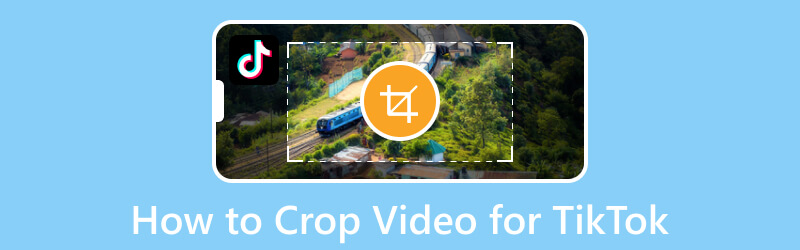
OLDAL TARTALMA
- 1. rész: Miért kell kivágnia a videót a TikTok számára?
- 2. rész. A TikTok képarány szabványainak bemutatása
- 3. rész: Videók körbevágása a TikTok számára a beépített funkció használatával
- 4. rész: Videók körbevágása a TikTok számára harmadik féltől származó eszközökkel
- 5. rész. GYIK a TikTok videókról
1. rész: Miért kell kivágnia a videót a TikTok számára?
Alkotóként szeretné elkerülni, hogy olyan videót töltsön fel vagy osszon meg, amely felesleges vagy zavaró részeket tartalmaz a platformon. Ezek a nemkívánatos részek elvonhatják a nézők figyelmét a videó fő témájára való összpontosítástól vagy a megtekintéstől. Figyelembe kell vennie a TikTok felbontásának méretét vagy magasságát vagy szélességét, ami 1080 x 1920 pixel. Nem akarod, hogy ez megtörténjen. A TikTok számára ki kell vágnia a videókat, mivel a videók fekvő módban rögzíthetők. Ezzel biztosan üres vagy fekete oldalsó szóközöket fog látni a képernyő tetején és alján. Ezen túlmenően módosíthatja a videó méretét, hogy az illeszkedjen egy adott területhez. Ilyen módon fontolja meg az alkalmazásba feltöltendő videó levágását, hogy jobb megtekintési élményt nyújtson nézőinek.
2. rész. A TikTok képarány szabványainak bemutatása
A TikTok-ot eredetileg mobileszközökön való futtatásra hozták létre, és a mai napig a legtöbb felhasználó használja ezt az alkalmazást okostelefonján. Ez az alkalmazás azt javasolja, hogy a platformon közzétett videók mérete 1080 x 1920 pixel legyen. Ezzel együtt a TikTok videó képaránya 9:16; az alapértelmezett portréméret többnyire mobileszközökön van.
3. rész: Videók körbevágása a TikTok számára a beépített funkció használatával
Gondolkozott már azon, hogyan vághat le videókat a TikTok számára a beépített funkciójával? A kíváncsiság feltöltése érdekében a videókat a rögzítés után a szerkesztési lehetőségeknél megjelenő beépített opcióval vághatja le. Ha videót szeretne kivágni a TikTokon, kövesse az alábbi utasításokat.
1. lépés. Nyissa meg TikTok-fiókját okostelefonjával. Amikor kinyitja, menjen a (+) ikont a hírcsatorna alsó sarkában.
2. lépés. Megjelenik a felvétel szakasz, ahol számos szerkesztési lehetőség létezik. Itt forgathat vagy tölthet fel videót a telefon galériájából. Ha elkészült, nyomja meg a Állítsa be a klipeket ikont a képernyő jobb felső sarkában. A videó körbevágásához húzza a piros zárójelet balról vagy jobbról a videó körbevágásához.
3. lépés Ezt követően nyomja meg a gombot Következő gombot, és kövesse a képernyőn megjelenő utasításokat a videó közzétételéhez.
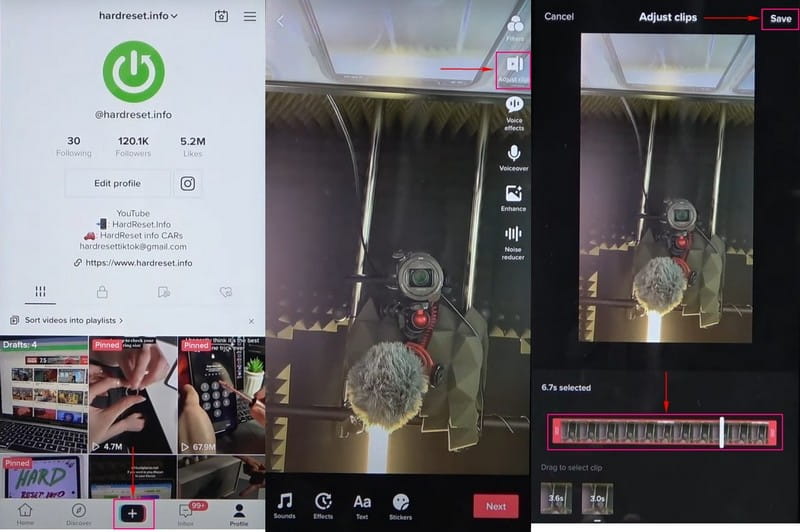
4. rész: Videók körbevágása a TikTok számára harmadik féltől származó eszközökkel
1. Vidmore Video Converter
A kiváló program, amelyre számíthat a TikTok-videók kivágására, mielőtt az asztali eszközzel feltöltené őket Vidmore Video Converter. Beépített vágási opcióval rendelkezik, amely lehetővé teszi a videó szabadon, tetszés szerint vágását. Lehetővé teszi a körbevágást az előnézeti képernyőn, a vágási terület beállítását és a képarány kiválasztását. Ez a program számos előre beállított szabványos képarányt kínál, beleértve a TikTok ajánlott képarányát, amely 9:16. Emellett számos lehetőséget kínál a TikTok-videóhoz, például effektusokat vagy szűrőket, vízjelet, hangot és feliratot.
Az alábbiakban bemutatjuk a TikTok képarány módosításának lépéseit a Vidmore Video Converter használatával:
1. lépés: Töltse le és telepítse a Vidmore Video Converter programot
Az első dolog, amit meg kell tennie ahhoz, hogy hozzáférjen ehhez a programhoz, hogy letöltse és telepítse a fő webhelyről. A telepítési folyamat után továbbra is nyissa meg a programot a kezdéshez.
2. lépés: Videófájl hozzáadása
A program megnyitása után automatikusan az Átalakító lapra kerül. Megnyomni a (+) ikonra, hogy hozzáadja a videofájlt a konverter részhez.
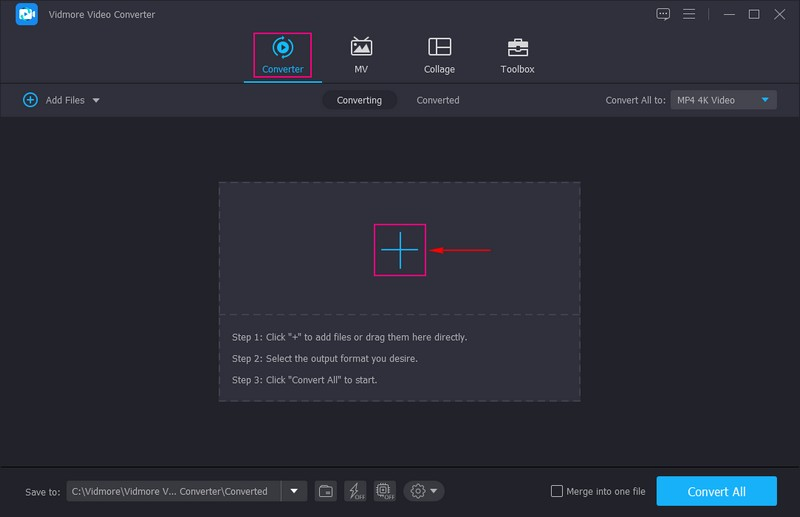
3. lépés Válassza a Szerkesztési szakaszt
Amint látja, a videofájl most hozzáadásra került a konverter részhez. Ezután kattintson a Pálca ikonra amely a szerkesztési részt képviseli. Egy másik ablak jelenik meg a képernyőn számos szerkesztési lehetőséggel.
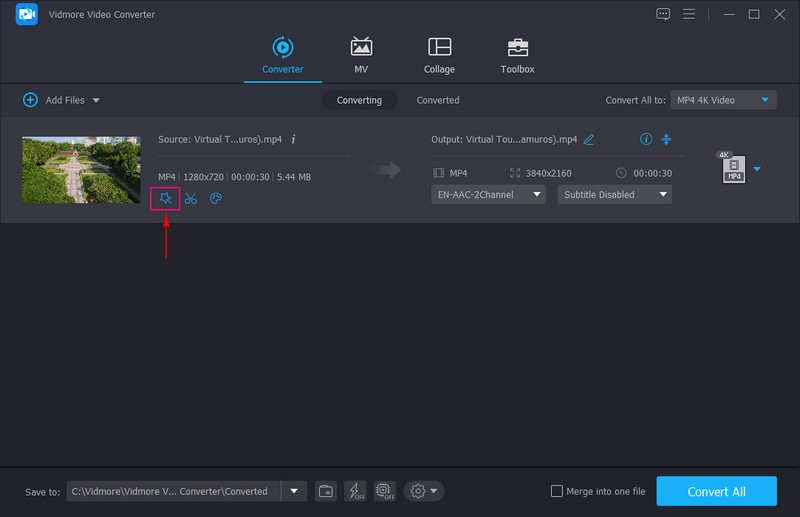
4. lépés: Vágja le a videofájlt
Arra vagy irányítva Forgatás és vágás lapon, amely a videó kivágásához használt elsődleges lehetőség. A jobb oldali előnézeti képernyőről levághatja a videót, ha az állítható keretet a kívánt méretre húzza. Ezen kívül elmehetsz a Vág opciót, és állítson be egy vágási területet.
A TikTok szabványos képarányú, ami 9:16. Irány a Képarány és kiválasztja a 9:16-ot az alkalmazott listából. Így a videód elfér, miután feltöltöd az alkalmazásba.
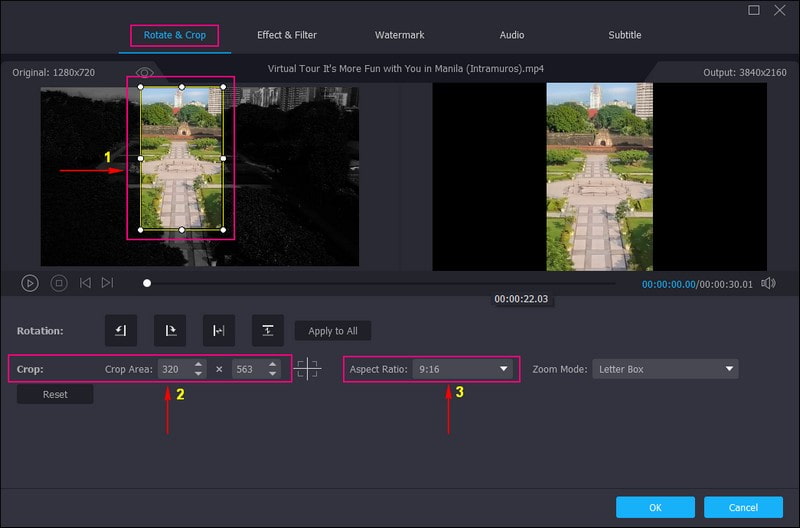
5. lépés: Mentse a Vágott videófájlt
Miután beállította a kívánt méretet, nyomja meg a gombot rendben gombot a változtatások mentéséhez. Ez ismét visszavezeti a konverter részhez. Ezután kattintson a Összes konvertálása gombot a kivágott videó sikeres mentéséhez az asztali mappába. Ezt követően feltöltheti a videofájlt a TikTok alkalmazásba.
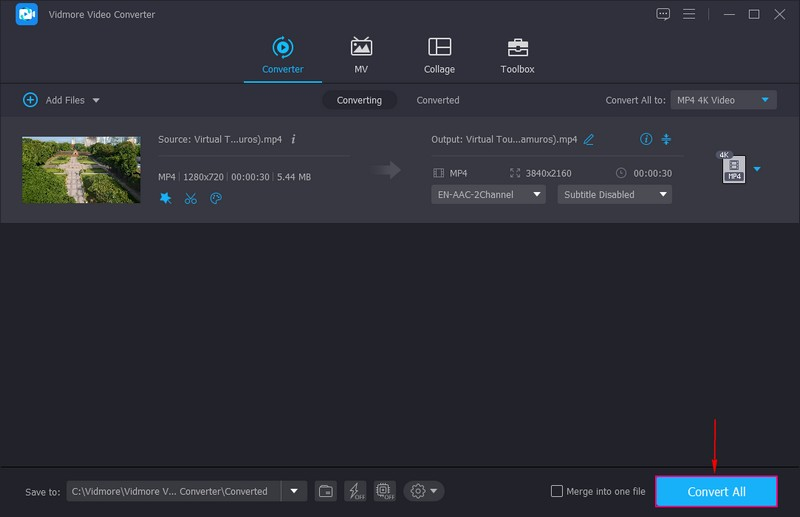
2. Vid.Fun
Vid.Fun egy könnyen használható videószerkesztő alkalmazás, amely mobileszközökön is működik. Számos szerkesztési lehetőséget kínál, beleértve a vágást is. Számos előre beállított képarányt biztosít, például 16:9, 4:5, 1:1, 5:8, 5:5 stb. Ezen felül támogatja a 9:16-os képarányt, amely a TikTok számára ajánlott videó képarány.
Az alábbiakban bemutatjuk, hogyan módosíthatja a TikTok keretméretét a Vid.Fun segítségével:
1. lépés. Töltse le és telepítse az alkalmazást mobileszközéről. A telepítés után nyissa meg az alkalmazást a kezdéshez.
2. lépés. Üsd a Vág opciót a fő felületről a telefongaléria megnyitásához. Válassza ki a körbevágni kívánt videofájlt a telefongalériából, és a videó hozzáadódik a vágási részhez. Látni fogja a különféle előre beállított képarányokat, de csak a 9:16-ot válassza ki a listából.
3. lépés Ha végzett, menjen a képernyő jobb felső sarkába, és kattintson a ikonra Export gomb. Ezt követően elérheti a kivágott videót a telefon galériájában, és készen áll a feltöltésre a TikTok-fiókjába.
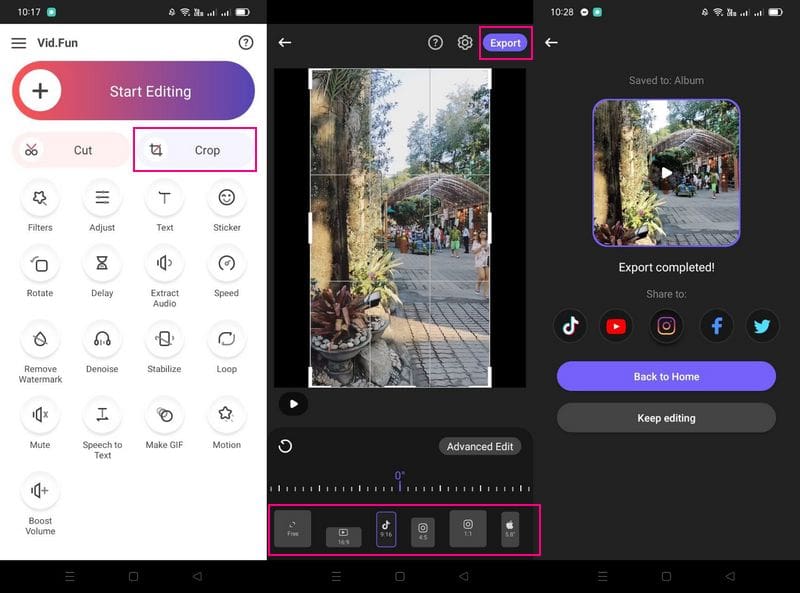
5. rész. GYIK a TikTok videókról
Jobbak a rövidebb videók a TikTok számára?
A TikTok rövid formátumú videótartalmáról ismert, amely lehetővé teszi a nézők számára, hogy néhány másodperc alatt befejezzék a videót. Konszenzus alapján a rövidebb videók jobban teljesítenek, mint a hosszú videók a TikTokon.
Kapnak megtekintéseket a TikTokon található rövid videók?
A TikTok-felhasználók szívesebben néznek rövidebb videókat, ezért fontolja meg a videók lerövidítését, hogy több megtekintést vonzzon. A felhasználók szívesebben fejezik be a videókat rövid, csábító tartalommal, amely nem emészti fel az idejüket. Ezenkívül egyes felhasználók figyelme rövid, ezért ügyeljen arra, hogy a videó az elejétől a végéig vonzó legyen.
A videó kivágása rontja a minőséget?
Igen, a videó minősége csökkenni fog, mivel a vágási folyamat újrakódoláson megy keresztül, ami elkerülhetetlenül hirtelen minőségi változáson megy keresztül.
Következtetés
Ez a bejegyzés megtanította neked, hogyan kell videók vágásához a TikTok számára, amelyet feltölthet a platformra. Vághatja a beépített funkcióval vagy egy mobilalkalmazással. De ha inkább az asztali eszközével szeretné levágni a videókat, akkor számíthat a Vidmore Video Converterre. Számos szerkesztési funkciót kínál, beleértve a vágási lehetőségeket. Segítségével elérheti a kívánt TikTok-videóméreteket.


